Vad händer mer exakt?
Funktionen som synkroniserar pågående videoprojekt till OneDrive tas bort från videoredigeraren i appen Foton i Windows 10.
Detta inträffar 10 januari 2020 och då tas metadata bort för alla videoprojekt som synkroniseras till OneDrive. Metadata kan till exempel vara ordningen på foton och videoklipp, musiktiming och texten för namnkort för ett visst videoprojekt. Dina faktiska foton, videoklipp eller annat som du har sparat på din personliga OneDrive påverkas inte av den här ändringen.
Varför berör det här mig?
Om du synkroniserar till OneDrive men bara arbetar med dina videoprojekt från en enda enhet behöver du inte göra något. Alla videometadata sparas automatiskt lokalt på enheten via appen Foton.
Men om du använder den här funktionen och arbetar med projekt från flera enheter måste du spara de senaste versionerna av dina projekt på enheten (eller enheterna) innan funktionen tas bort för att säkerställa att du har sparat de senaste ändringarna.
Läs vidare om du vill veta hur du gör.
Spara dina videoprojekt på dina enheter före 10 januari 2020
Det enklaste sättet att spara den senaste versionen av dina videoprojekt som synkroniseras till OneDrive är att välja länken Inaktivera synkronisering för alla projekt i appmeddelandet som visas på huvudsidan för videoredigering. Det här meddelandet visas endast om du faktiskt synkroniserar projekt:
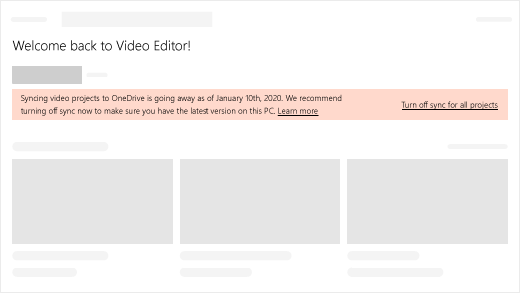
Ett annat sätt är att öppna varje videoprojekt ett i taget. Om projektet är synkroniserat till OneDrive visas det här meddelandet – välj Inaktivera synkronisering nu så sparas den senaste versionen av projektet på din enhet. Det här meddelandet visas som sagt bara om du synkroniserar projektet till OneDrive.
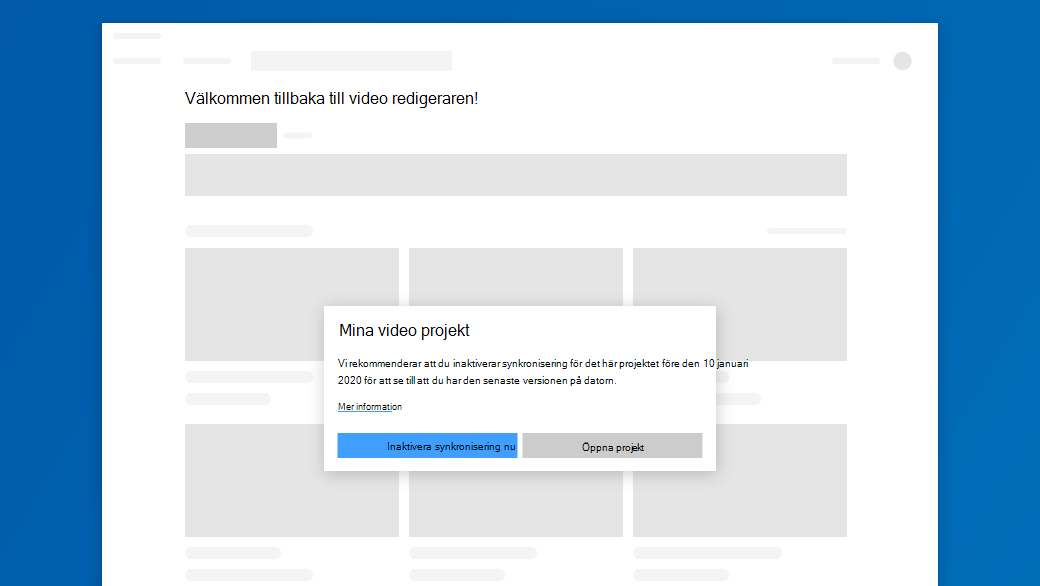
Se till att du gör detta på alla enheter som du redigerar videoprojekt på.
Det gör att du får de senaste och bästa versionerna av dina videoprojekt på dina enheter, och alla framtida ändringar sparas lokalt. Du måste göra detta före 10 januari 2020.
När du har inaktiverat synkroniseringen måste du tänka på att om du gör ändringar i ett projekt på en enhet så synkroniseras inte längre ändringarna med dina andra enheter.
Det finns ett nytt sätt att spara säkerhetskopior av projekt på OneDrive
Se först till att du har inaktiverat synkronisering till OneDrive för dina projekt enligt instruktionerna ovan. Öppna sedan videoprojektet och välj Visa mer > Säkerhetskopiera projekt. Då skapas en VPB-fil som du kan sparas på valfri plats där du lagrar filer. Om du vill öppna VPB-filen på en annan enhet väljer du bara Visa mer > Importera säkerhetskopia på sidan Videoprojekt bredvid knappen Nytt videoprojekt.
När du gör ändringar i ett projekt på en enhet måste du tänka på att säkerhetskopiera projektet när du är klar (Visa mer > Säkerhetskopiera projekt) och importera det igen på din andra enhet (Visa mer > Importera säkerhetskopia).
Vad händer efter 10 januari 2020?
Om du inte har sparat dina videoprojekt lokalt på din enhet innan detta datum tas metadatafilerna för dessa projekt bort från molnet. Då har Microsoft ingen möjlighet att återställa dem.
Metadata kan som sagt vara ordningen på foton och videoklipp, musiktiming och texten för namnkort. Dina faktiska foton, videoklipp eller annat som du har sparat på din personliga OneDrive påverkas inte.
Om du glömmer att göra detta före förfallodatumet kommer de videoprojekt som du synkroniserade att sparas lokalt på de enheter där du har redigerat dem, men det är inte säkert att du har de senaste ändringarna på alla dina enheter.











